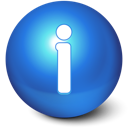
Привіт, шановні читачі блогу Help починаючому користувачеві комп'ютера. Сьогодні ми розглянемо, як протестувати оперативну пам'ять на продуктивність за допомогою стандартних інструментів операційної системи Windows XP. Знання продуктивності оперативної пам'яті необхідно в тому випадку, якщо Ви збираєтеся модернізувати Вашу систему шляхом додавання нових елементів (в нашому випадку - оперативної пам'яті). Так ось, перш ніж йти купувати ще один модуль оперативної пам'яті необхідно знати, чи потрібно це робити.
Для цього і служить тест на продуктивність оперативної пам'яті. Ми виберемо найлегший шлях - використовуємо сервіс для тестування, який входить до складу ОС Windows XP.
Насамперед нам необхідно запустити цю службу. Тут є два шляхи:
- Натискаємо кнопку ПУСК і вибираємо "Виконати" (або натискаємо одночасно клавіші Win + R). В поле вікна, що відкрилося. вписуємо "perfmon.msc" (без лапок). Натискаємо Введення (Enter). Усе.
- Інший спосіб. Натискаємо кнопку ПУСК. Далі: Панель Управління> Продуктивність і обслуговування> Адміністрування> Продуктивність.
Після виконання цих операцій перед Вами має відкритися вікно приблизно наступного вигляду:
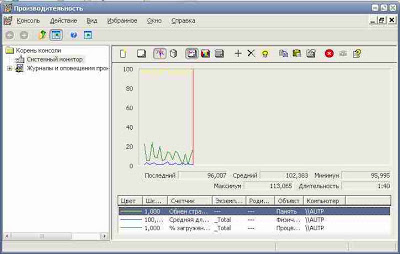
Рис.1 Головне вікно служби ПРОДУКТИВНІСТЬ
За допомогою цієї служби ми дізнаємося відомості про використання оперативної пам'яті.
Насамперед очистимо всі лічильники в поле, яке обведено червоним (див. Малюнок) - просто переводимо курсор на будь-який рядок в поле і натискаємо клавішу DELETE:
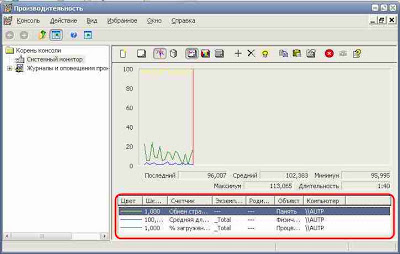
Далі натискаємо правою кнопкою миші на поле, де був графік, і заходимо у властивості (див. Малюнок):
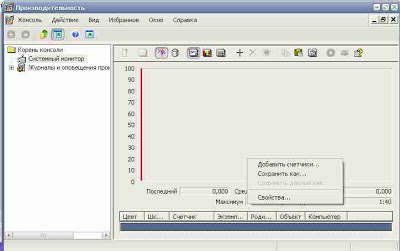
У вікні, яке відкрилося, переходимо на вкладку "Дані" і натискаємо кнопку ДОДАТИ (обведені червоним):
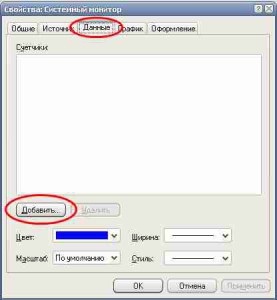
У списку ОБЬЕКТ вибираємо ПАМ'ЯТЬ:
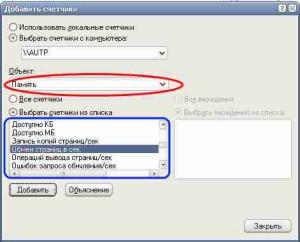
Далі додаємо наступні чотири лічильники:
- Байт виділеної віртуальної пам'яті
Закриваємо вікно. Натискаємо ОК у вікні Властивості
Отже, ми отримали чотири основних параметрів, за якими будемо визначати, чи вистачає оперативної пам'яті для роботи нашої системи. Числові значення параметрів лічильників знаходяться в полі, яке обведено синім кольором.
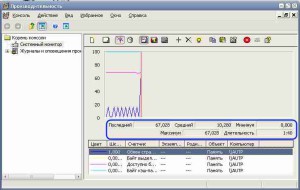
Розглянемо докладніше характеристики даних лічильників.
Обмін сторінок в секундах
Показує кількість звернень системи до віртуальної оперативної пам'яті (до файлу підкачки) в секунду. Якщо значення сильно перевищує 20 (і розмір файлу підкачки щодо великий), є необхідність додавання модуля оперативки.
Доступно байт - це обсяг реальної пам'яті в байтах, яка в даний момент не задіяна. Якщо значення даного параметра невелике - необхідно купувати модуль оперативної пам'яті.
Показує обсяг реальної оперативної пам'яті, використовуваної в якості кеша файлової системи. Значення вище 4 Мбайт означає про необхідність збільшення обсягу оперативної пам'яті.
Байт виділеної віртуальної пам'яті
Показує розмір віртуальної оперативної пам'яті, яка використовується системою в процесі роботи. Велике значення параметра означає недолік реальної оперативної пам'яті.